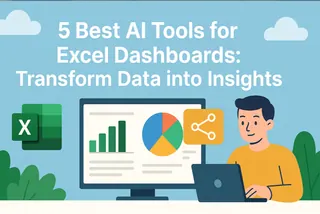说实话——盯着Excel里满屏未经格式化的数字,简直比看油漆风干还无聊。那些零没完没了地排列着,让人根本没法快速理解数据含义。这时候,千位分隔符样式就该闪亮登场了。
千位分隔符样式就像给数字做了场华丽变身。它会添加赏心悦目的逗号分隔千位数(比如1,000,000对比1000000),将所有内容右对齐,还自动处理小数显示。效果如何?数据瞬间变得一目了然。
为什么需要千位分隔符样式?
在讲解具体操作前,先了解它的重要性:
- 可读性:经过格式化的数字能被大脑更快处理
- 专业性:让报表显得正规可靠(告别业余操作)
- 准确性:数字清晰分隔后减少误读
- 一致性:保持整个表格版式统一
专业提示:如果您使用匡优Excel(我们的人工智能表格神器),可以自动为所有报表统一应用此格式。仅供参考。

三种专业级千位分隔符设置技巧
1. 功能区法(新手最易上手)
- 选中目标单元格(拖动选择或Ctrl+多选)
- 切换到「开始」选项卡
- 找到「数字」功能组
- 点击逗号图标(该功能直白地命名为「千位分隔样式」)
- 瞬间完成升级
2. 快捷键法(为效率达人打造)
虽无直接快捷键,但可用组合技:
- 选中单元格
- 依次按下 Alt → H → 9 → 0 (如同给电子表格输入作弊码)
3. 单元格格式(适合控制狂魔)
右键→设置单元格格式→数字选项卡→选择数值格式→勾选「使用千位分隔符」
进阶格式设置秘籍
- 小数位数:在同一数字组中调节增减
- 整列/整行:点击列标或行号即可批量格式化
- 条件格式:当数字达到特定阈值时自动显示分隔符
趣闻:匡优Excel在创建仪表盘时可自动处理所有这些格式设置,只需输入原始数据即可见证奇迹。
注意这些常见失误
- 文本型数字:转换为数值格式前无法添加分隔符
- 过度保留小数:有时少即是多(说的就是你,1.00000000)
- 局部选区:再三确认是否选中所有目标单元格
让生活更轻松的实际应用场景
想象一下:
- 不再令人眼花缭乱的预算表
- 真正让老板眼前一亮的销售报表
- 清晰传达信息的数据可视化
这就是规范格式化的力量。若想更上一层楼,匡优Excel等工具能在生成数据洞察时自动应用这些样式。
核心要义
千位分隔符样式属于细微调整见真章的典型。就像给电子表格戴上眼镜——瞬间一切变得清晰明朗。
想要更省时省力?不妨体验匡优Excel的AI功能,一次性搞定格式设置、数据分析和可视化。毕竟说实话——比起手动调整单元格格式,我们都有更想做的事不是吗?